Cration dune convention de stage 1 Cliquez sur

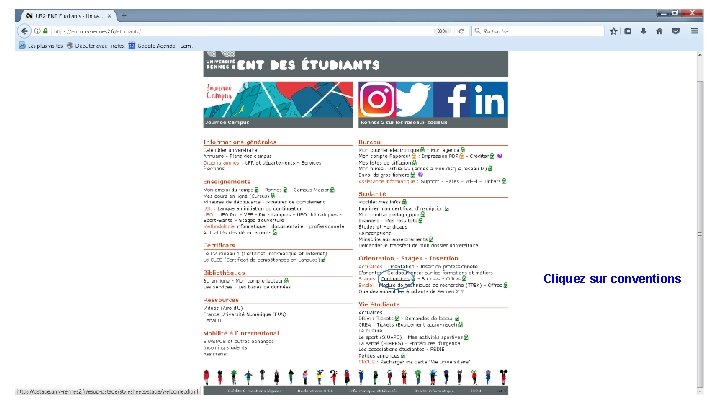
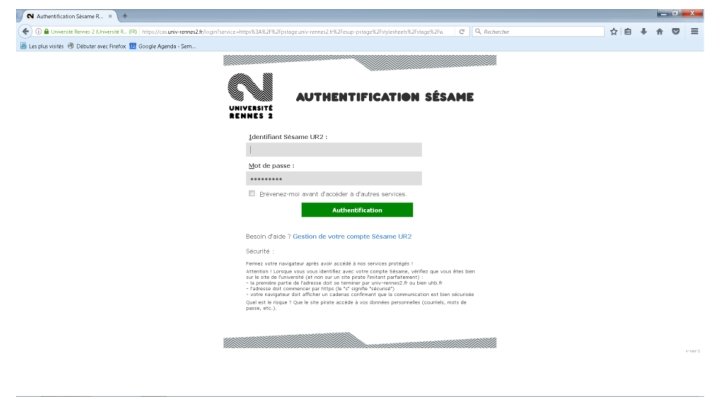

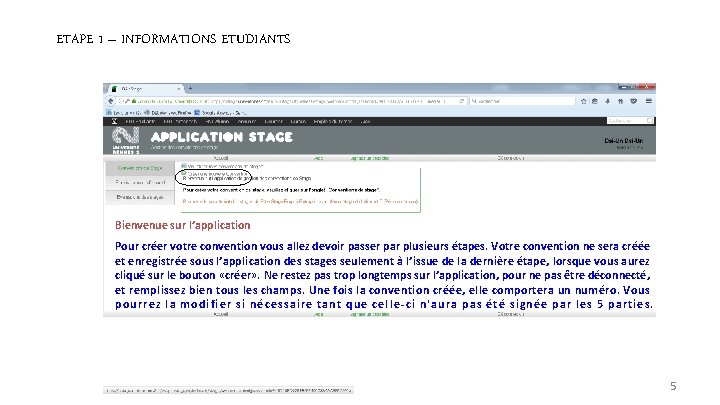
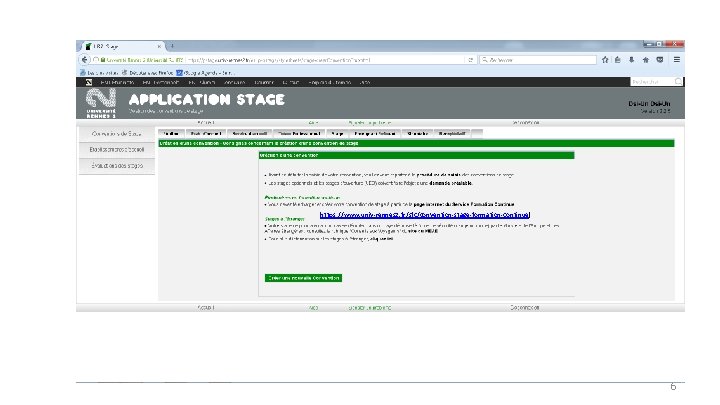
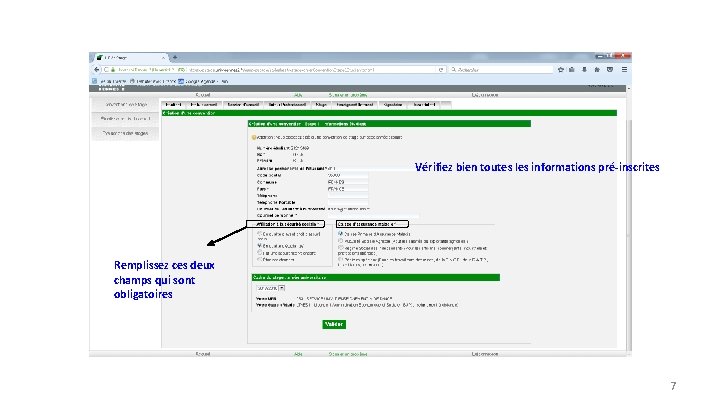
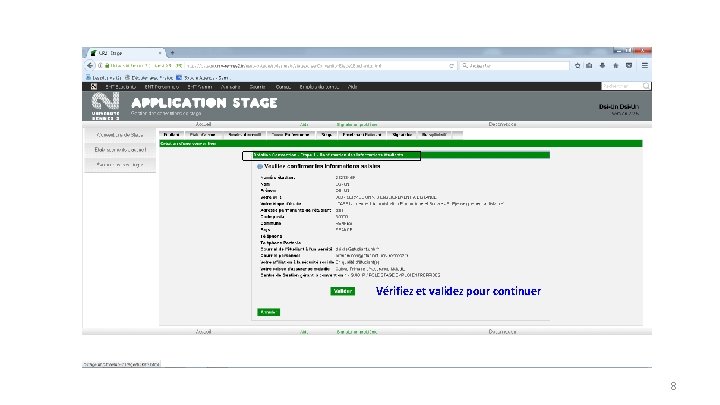
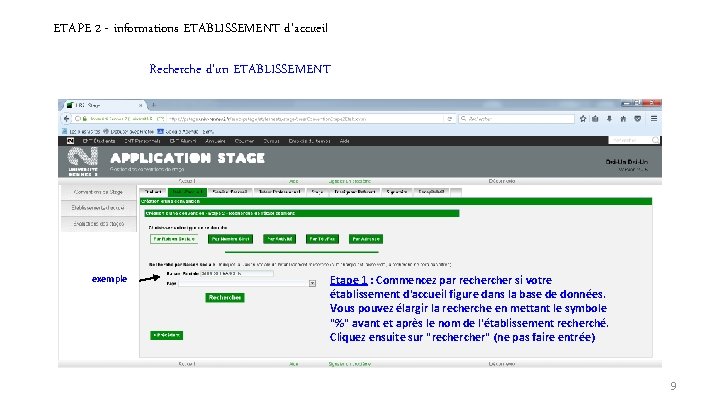
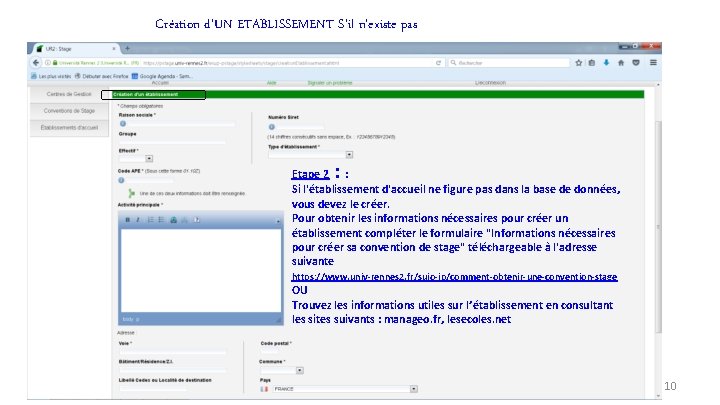
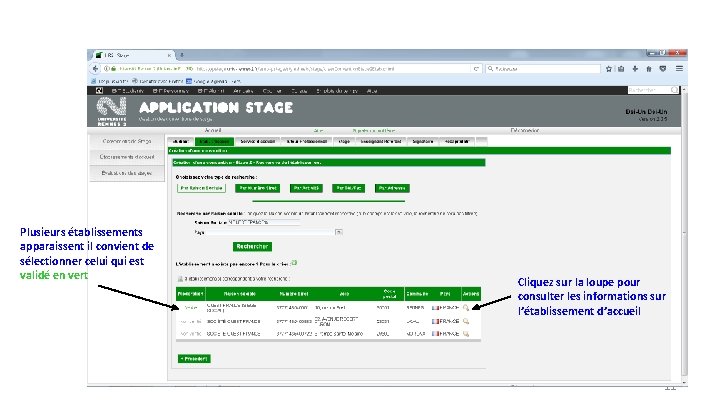
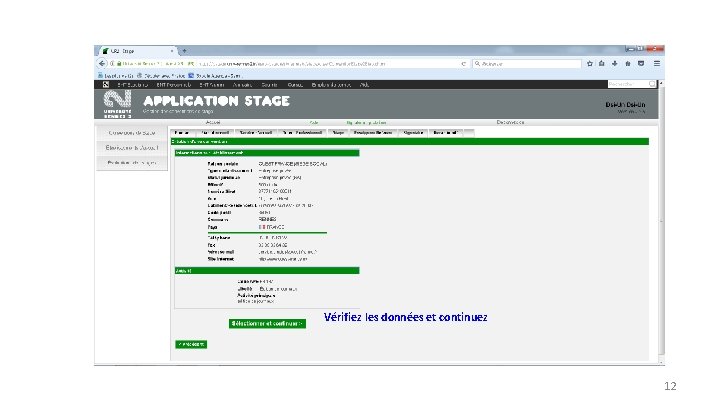
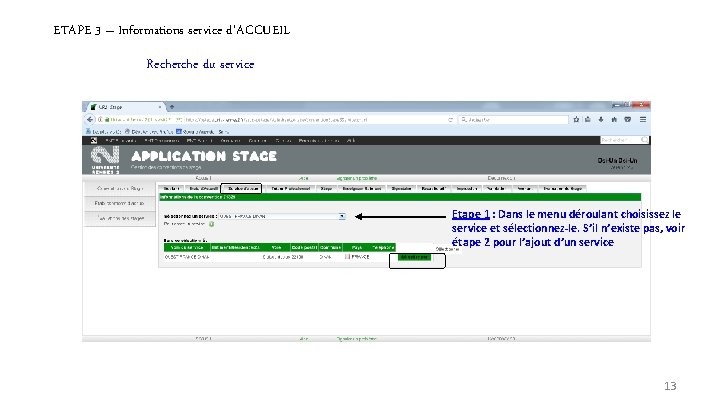
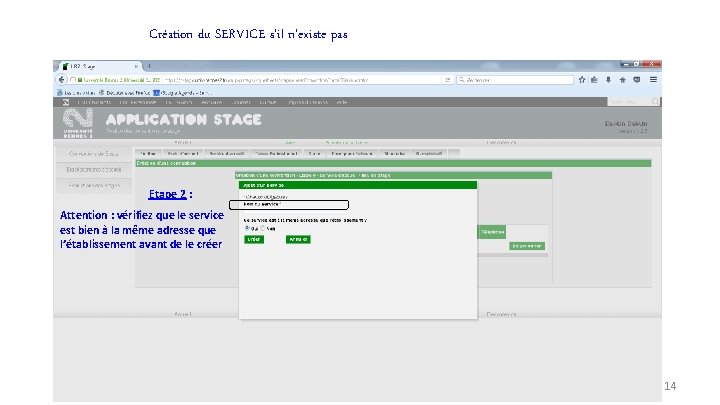
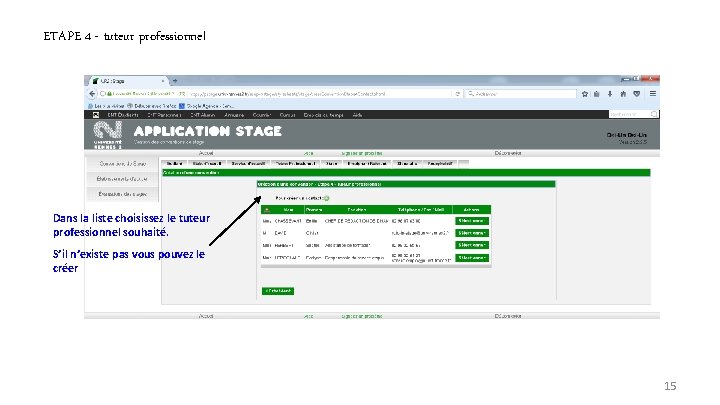
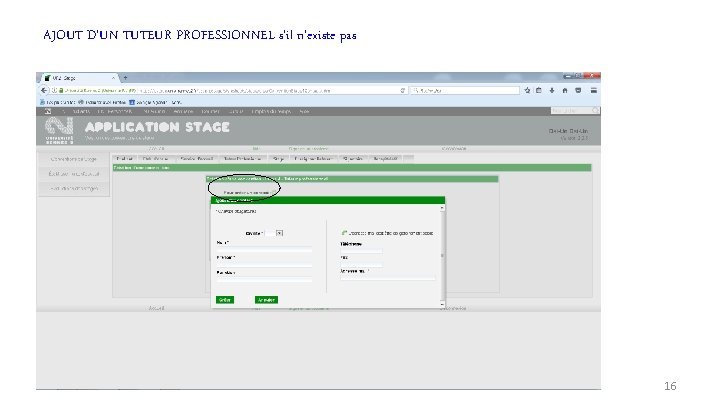
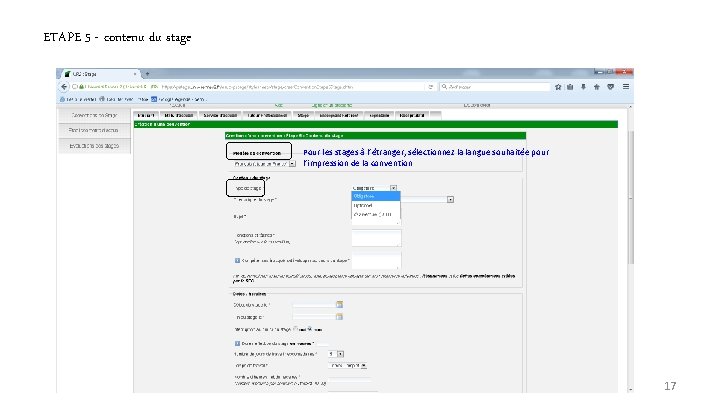
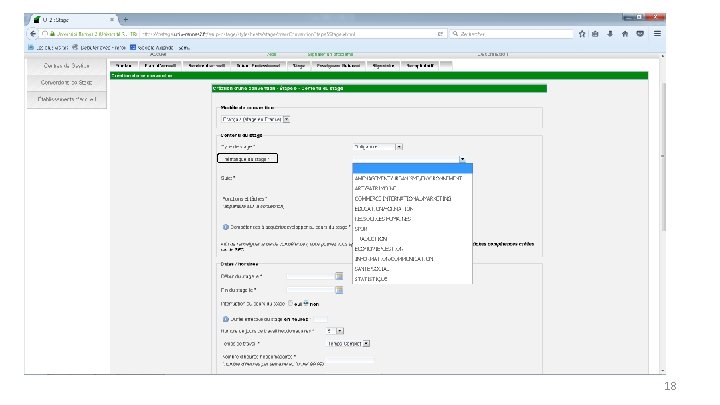
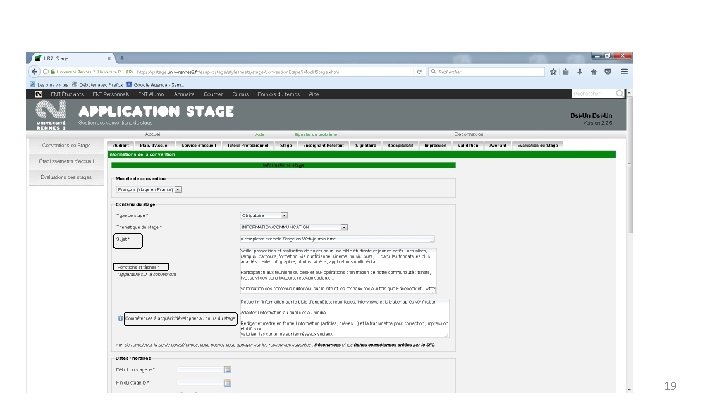
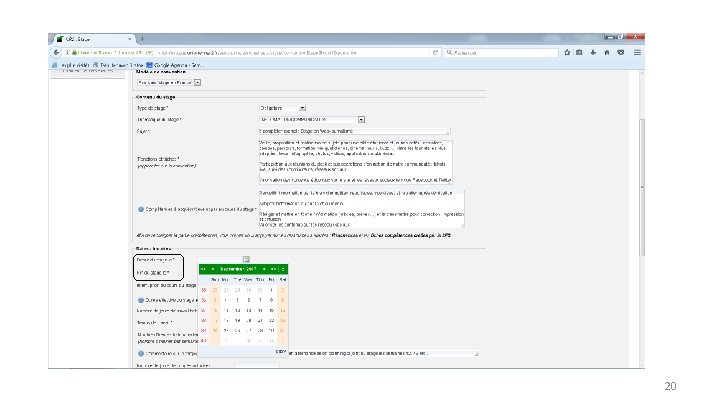
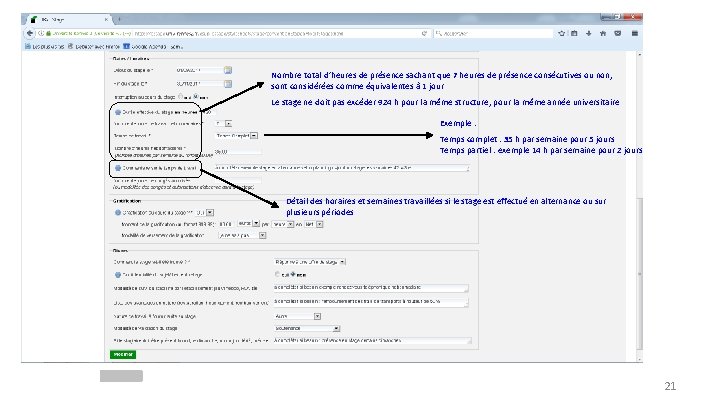
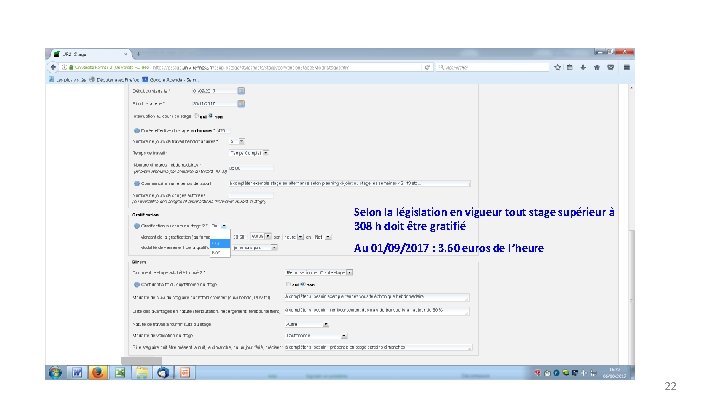
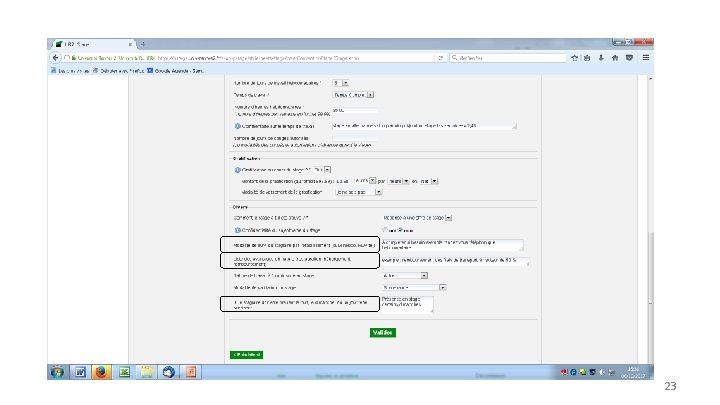
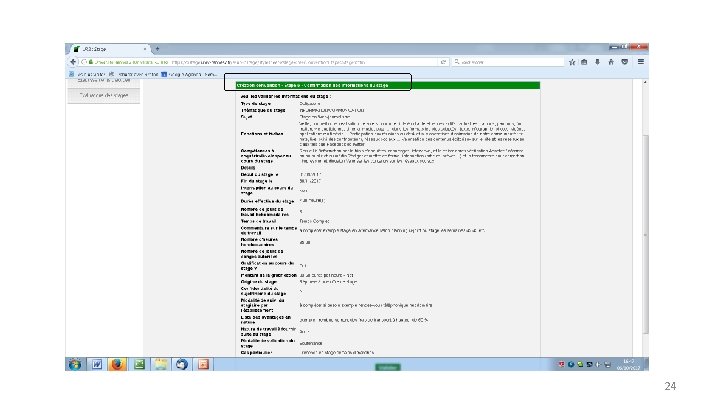
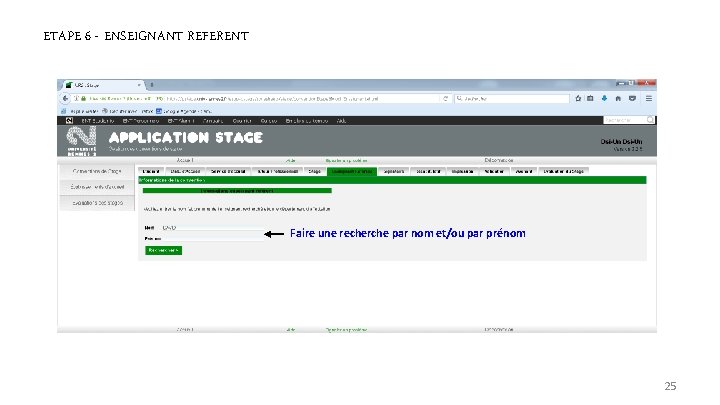
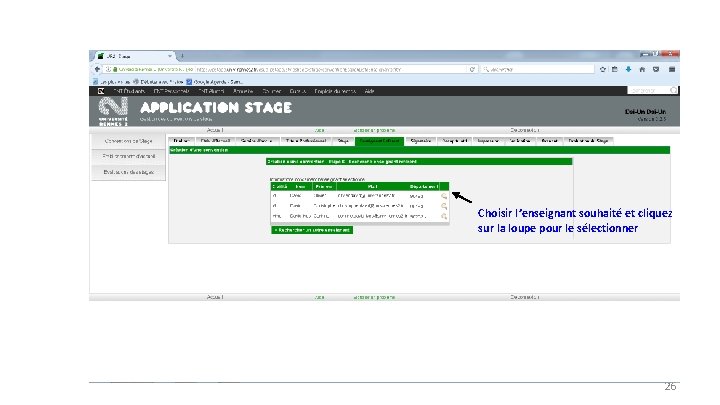
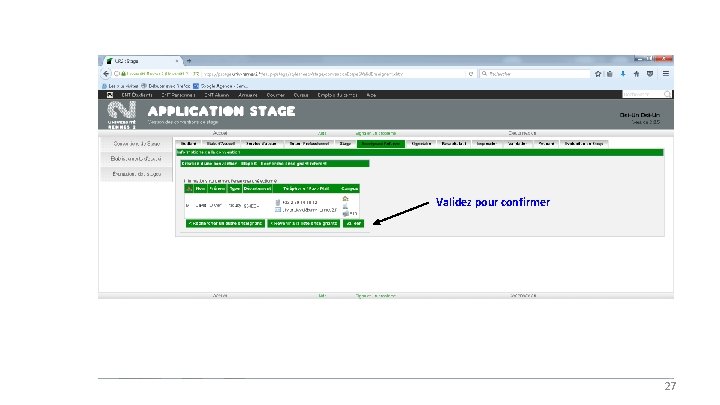
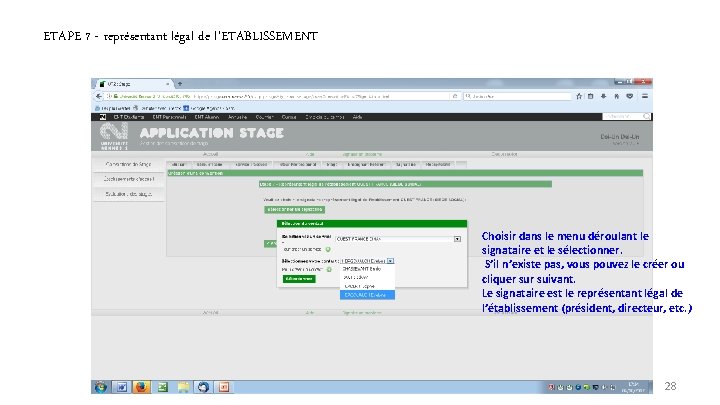
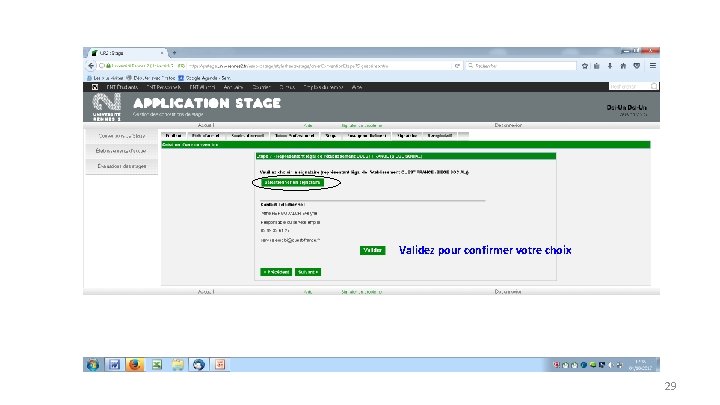
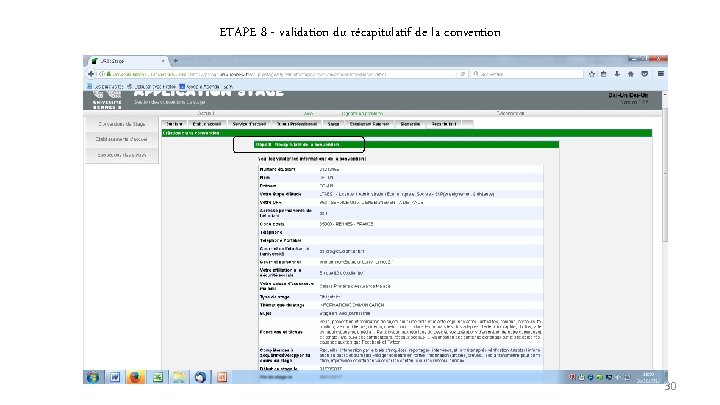
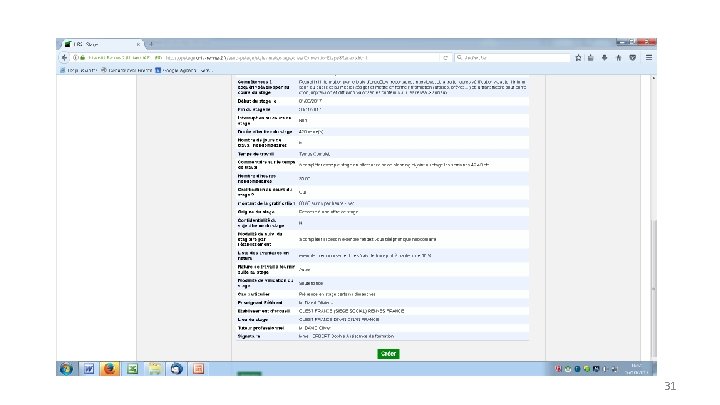
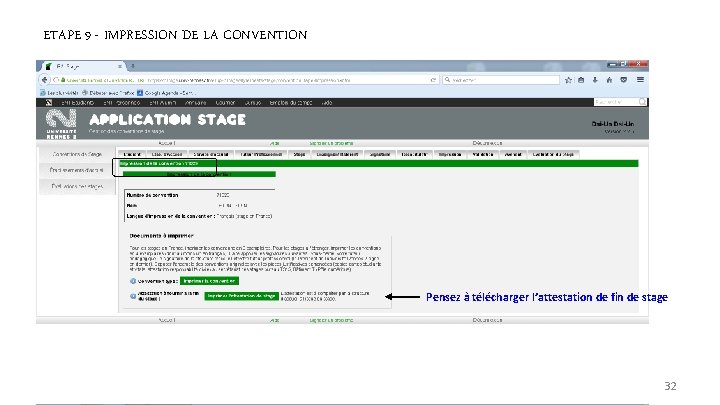
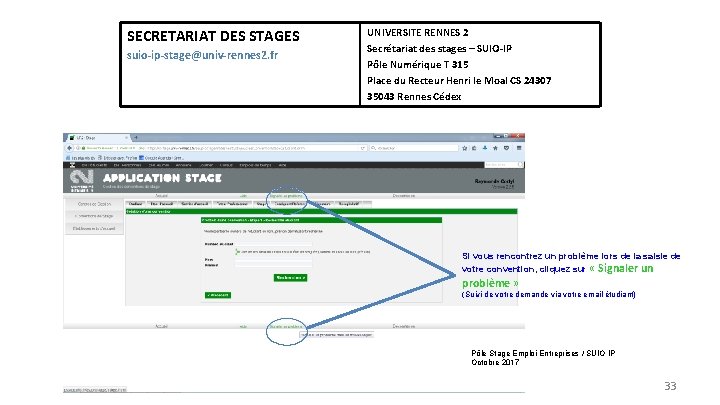
- Slides: 33

Création d’une convention de stage 1
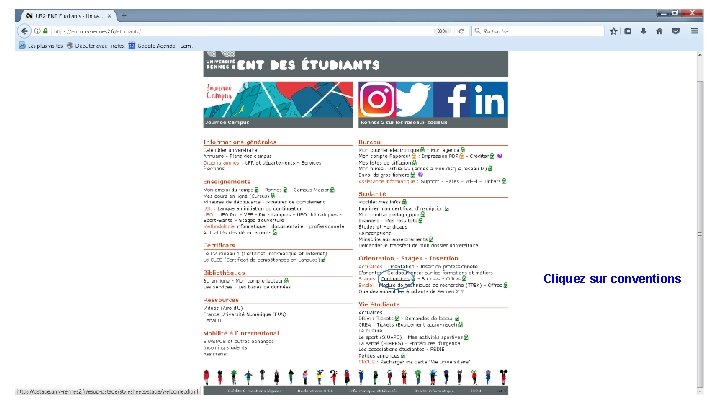
Cliquez sur conventions 2
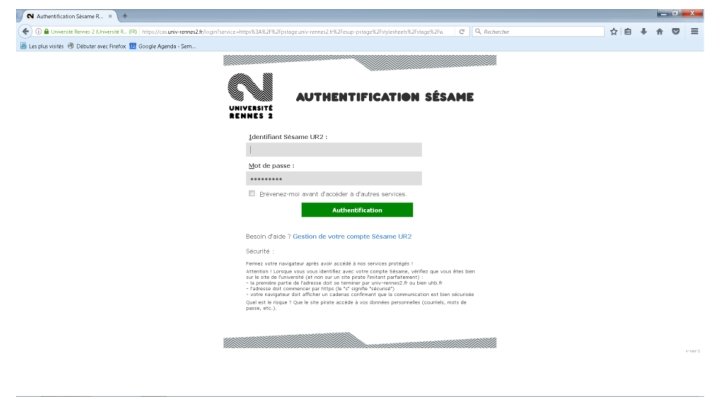
3

SOMMAIRE Etape 1 Informations étudiants P 5 Etape 2 Informations établissement d’accueil P 9 Etape 3 Informations service d’accueil P 13 Etape 4 Tuteur Professionnel P 15 Etape 5 Contenu du stage P 17 Etape 6 Enseignant référent P 25 Etape 7 Représentant légal de l’établissement P 28 Etape 8 Validation du récapitulatif de la convention P 30 Etape 9 Impression de la convention P 32 4
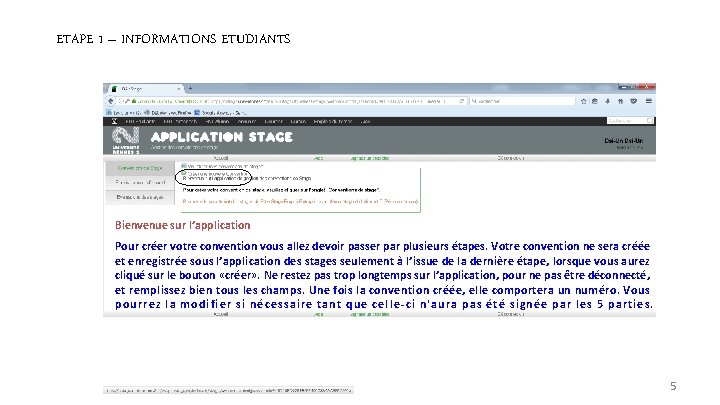
ETAPE 1 – INFORMATIONS ETUDIANTS Bienvenue sur l’application Pour créer votre convention vous allez devoir passer par plusieurs étapes. Votre convention ne sera créée et enregistrée sous l’application des stages seulement à l’issue de la dernière étape, lorsque vous aurez cliqué sur le bouton «créer» . Ne restez pas trop longtemps sur l’application, pour ne pas être déconnecté, et remplissez bien tous les champs. Une fois la convention créée, elle comportera un numéro. Vous pourrez la modifier si nécessaire tant que celle-ci n'aura pas été signée par les 5 parties. 5
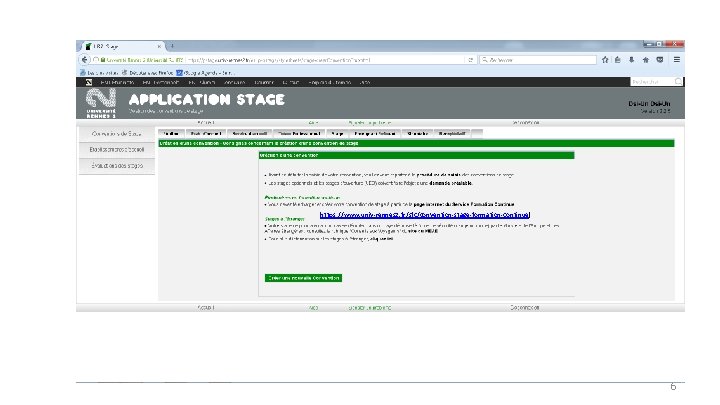
https: //www. univ-rennes 2. fr/sfc/convention-stage-formation-continue) 6
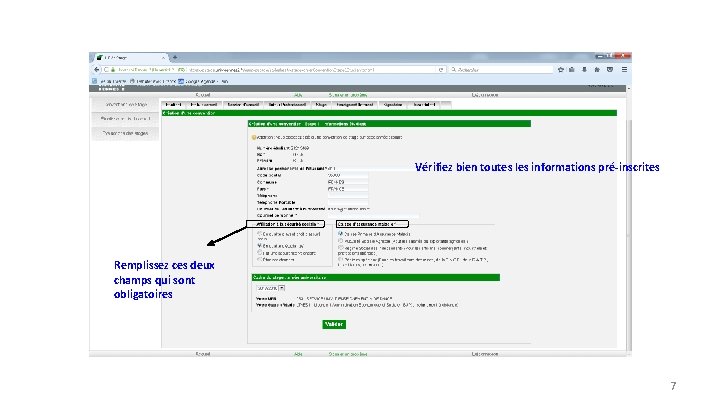
Vérifiez bien toutes les informations pré-inscrites Remplissez ces deux champs qui sont obligatoires 7
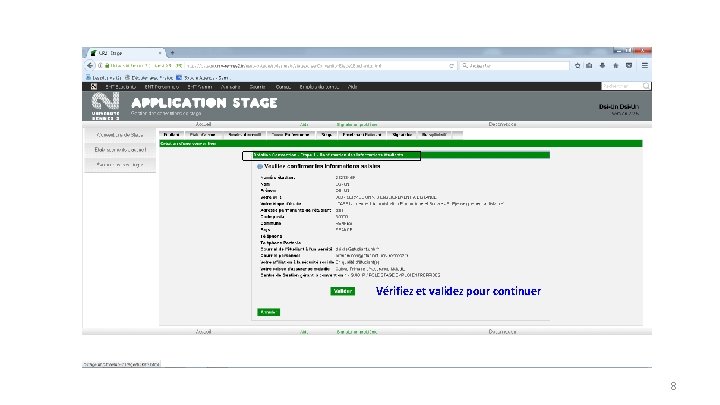
Vérifiez et validez pour continuer 8
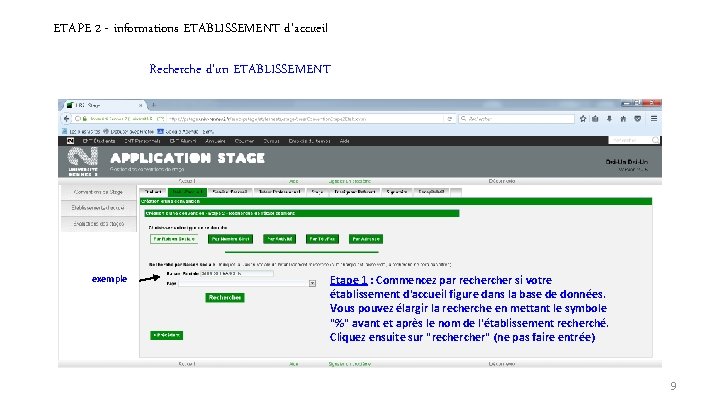
ETAPE 2 - informations ETABLISSEMENT d’accueil Recherche d’un ETABLISSEMENT exemple Etape 1 : Commencez par recher si votre Etape 1 établissement d'accueil figure dans la base de données. Vous pouvez élargir la recherche en mettant le symbole "%" avant et après le nom de l'établissement recherché. Cliquez ensuite sur "recher" (ne pas faire entrée) 9
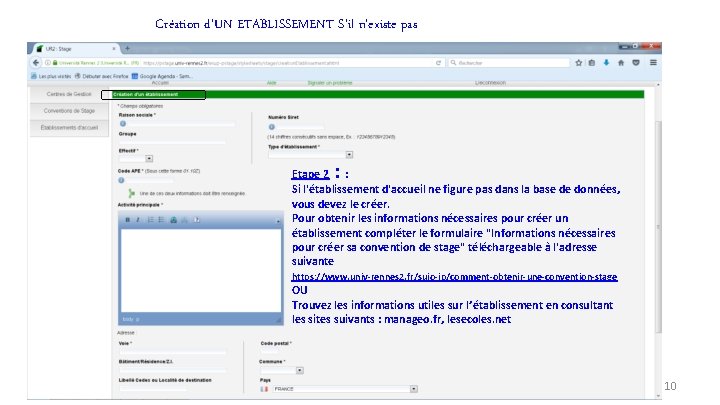
Création d’UN ETABLISSEMENT S’il n’existe pas Etape 2 : : Si l'établissement d'accueil ne figure pas dans la base de données, vous devez le créer. Pour obtenir les informations nécessaires pour créer un établissement compléter le formulaire "Informations nécessaires pour créer sa convention de stage" téléchargeable à l'adresse suivante https: //www. univ-rennes 2. fr/suio-ip/comment-obtenir-une-convention-stage OU Trouvez les informations utiles sur l’établissement en consultant les sites suivants : manageo. fr, lesecoles. net 10
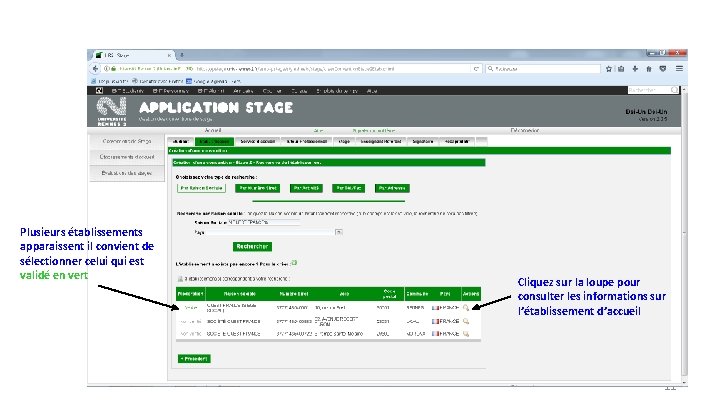
Plusieurs établissements apparaissent il convient de sélectionner celui qui est validé en vert Cliquez sur la loupe pour consulter les informations sur l’établissement d’accueil 11
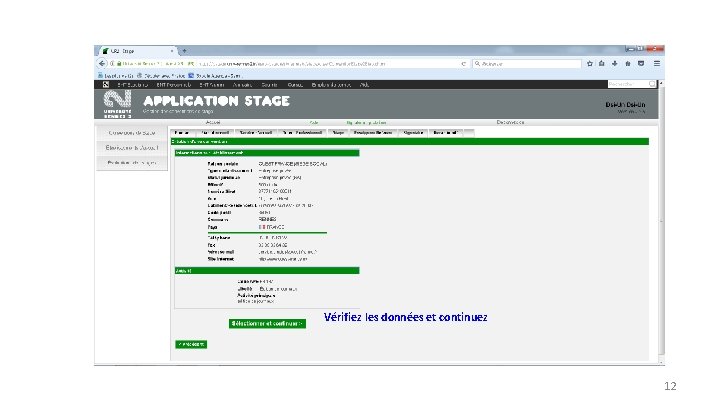
Vérifiez les données et continuez 12
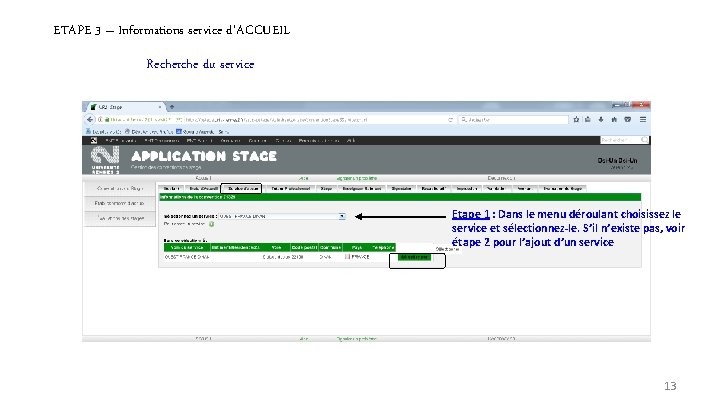
ETAPE 3 – Informations service d’ACCUEIL Recherche du service Etape 1 : Dans le menu déroulant choisissez le service et sélectionnez-le. S’il n’existe pas, voir étape 2 pour l’ajout d’un service 13
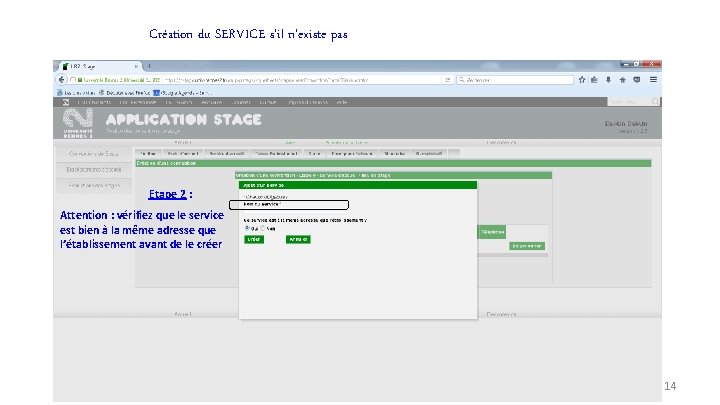
Création du SERVICE s’il n’existe pas Etape 2 : Etape 2 Attention : vérifiez que le service est bien à la même adresse que l’établissement avant de le créer 14
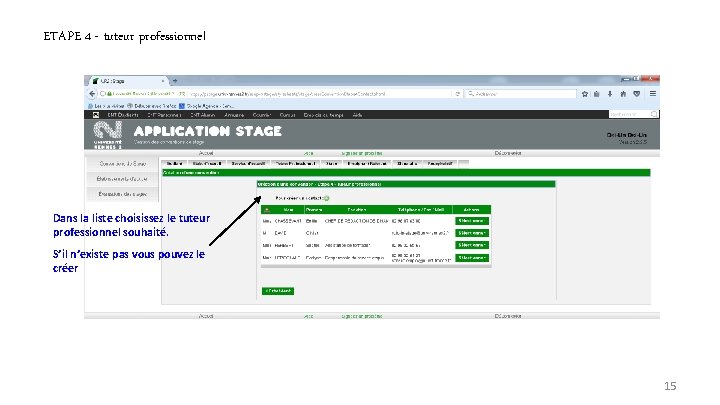
ETAPE 4 - tuteur professionnel Dans la liste choisissez le tuteur professionnel souhaité. S’il n’existe pas vous pouvez le créer 15
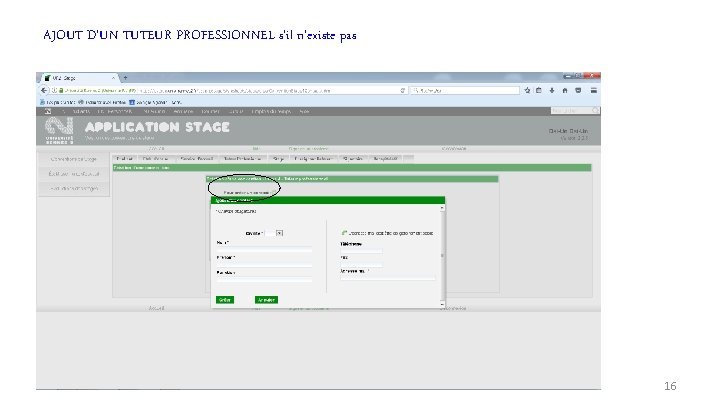
AJOUT D’UN TUTEUR PROFESSIONNEL s’il n’existe pas 16
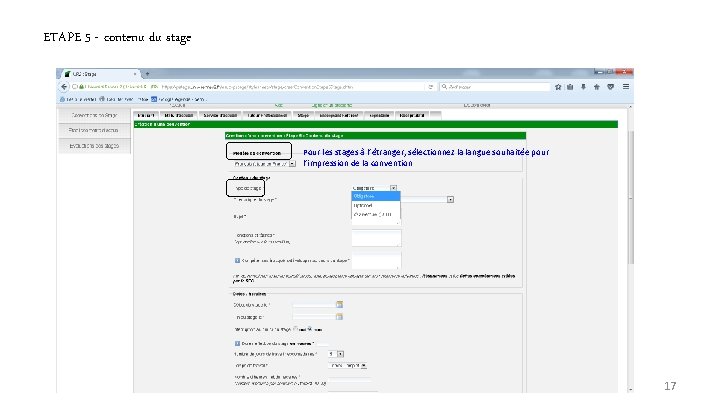
ETAPE 5 - contenu du stage Pour les stages à l’étranger, sélectionnez la langue souhaitée pour l’impression de la convention 17
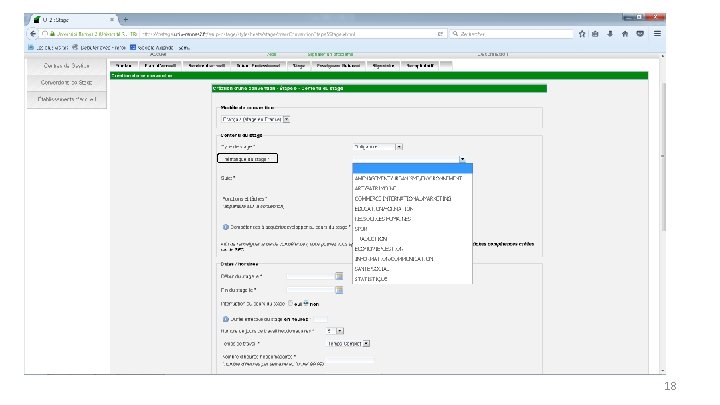
18
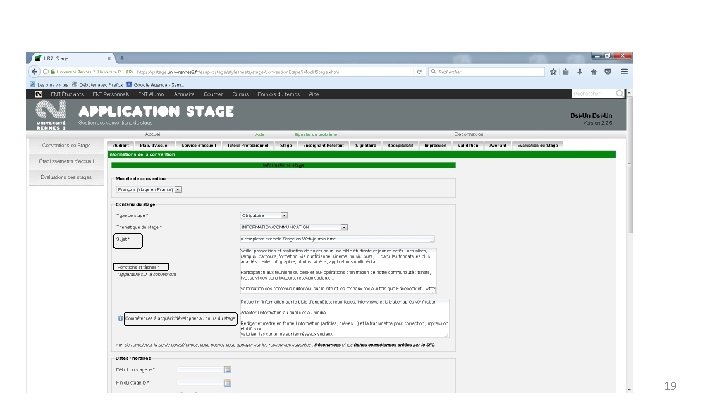
19
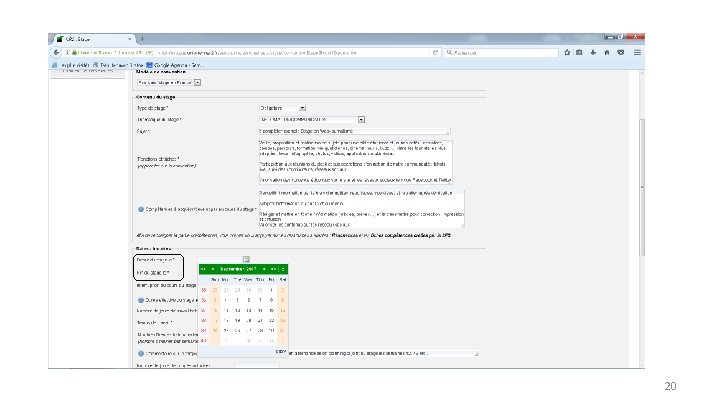
20
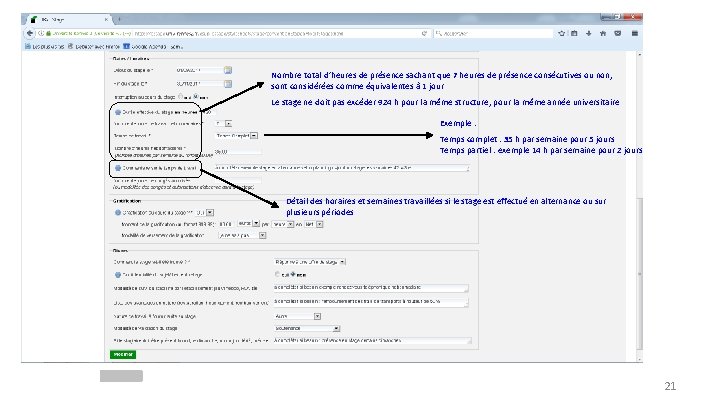
Nombre total d’heures de présence sachant que 7 heures de présence consécutives ou non, sont considérées comme équivalentes à 1 jour Le stage ne doit pas excéder 924 h pour la même structure, pour la même année universitaire Exemple : Exemple Temps complet : 35 h par semaine pour 5 jours Temps partiel : exemple 14 h par semaine pour 2 jours Détail des horaires et semaines travaillées si le stage est effectué en alternance ou sur plusieurs périodes 21
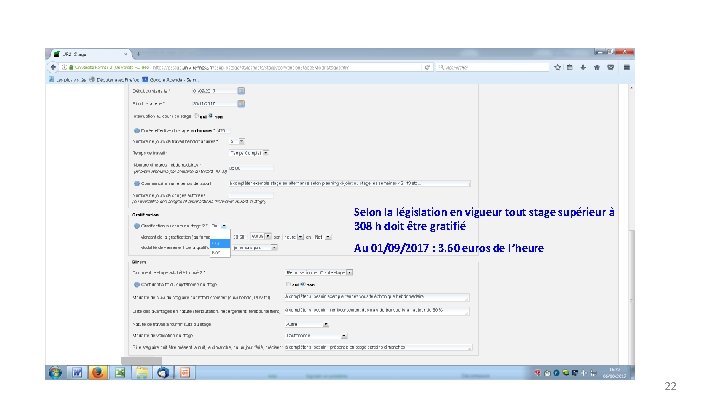
Selon la législation en vigueur tout stage supérieur à 308 h doit être gratifié Au 01/09/2017 : 3. 60 euros de l’heure 22
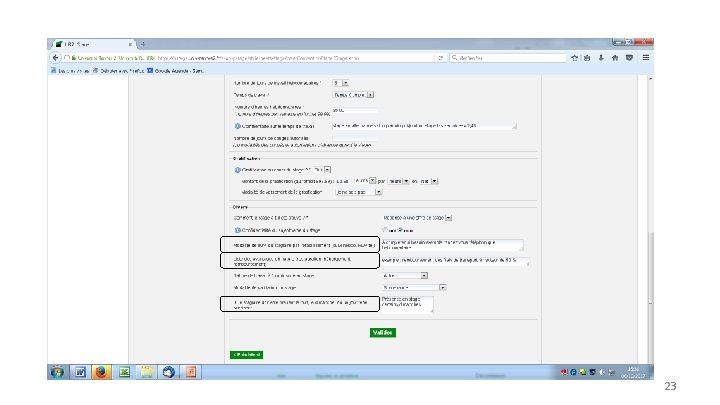
23
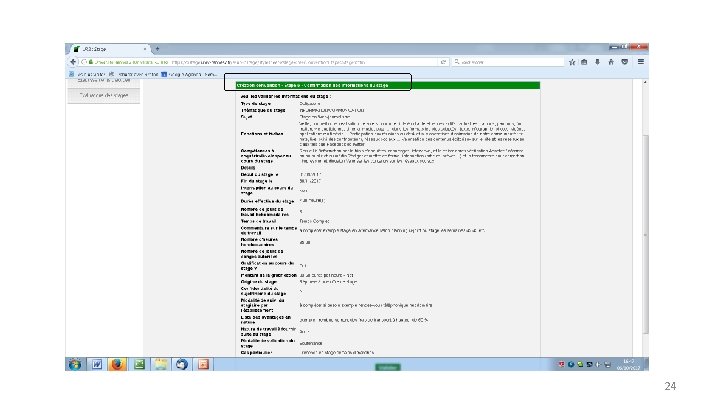
24
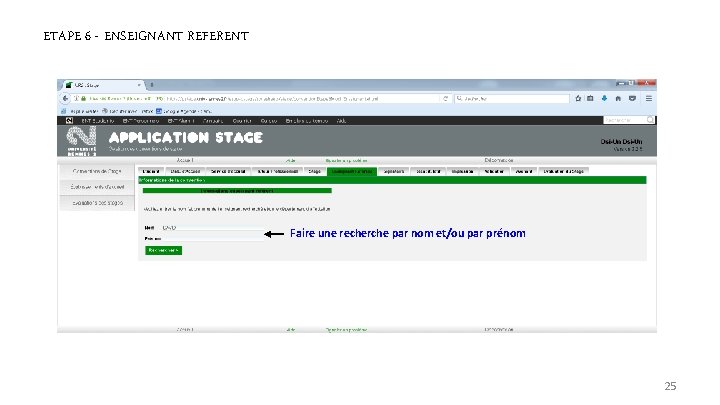
ETAPE 6 - ENSEIGNANT REFERENT Faire une recherche par nom et/ou par prénom 25
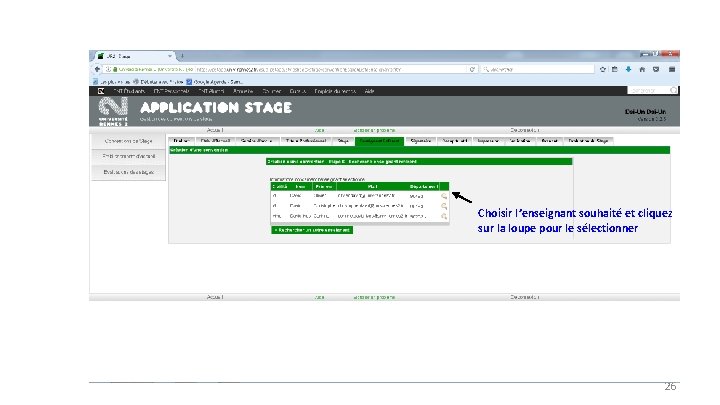
Choisir l’enseignant souhaité et cliquez sur la loupe pour le sélectionner 26
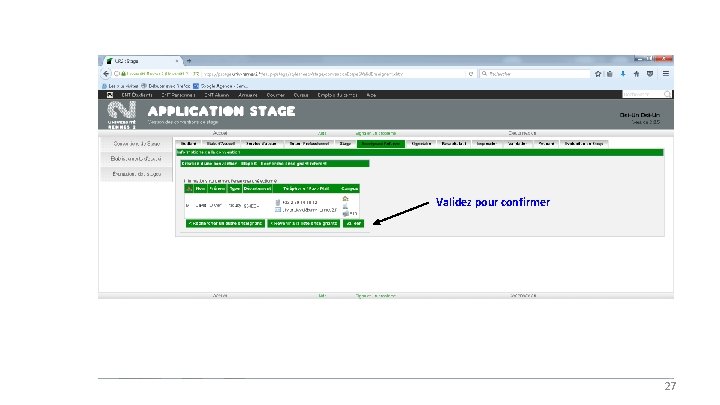
Validez pour confirmer 27
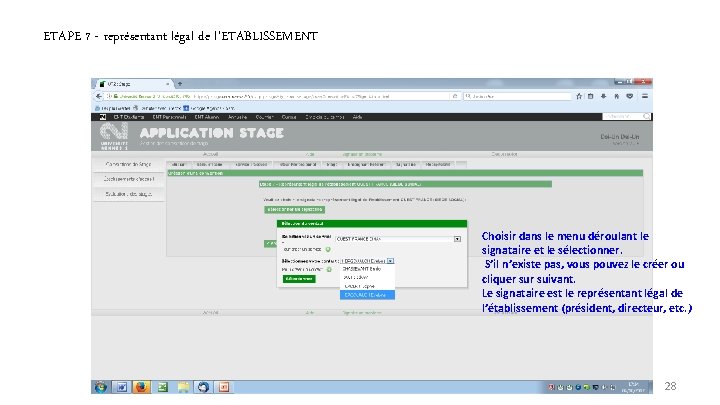
ETAPE 7 - représentant légal de l’ETABLISSEMENT Choisir dans le menu déroulant le signataire et le sélectionner. S’il n’existe pas, vous pouvez le créer ou cliquer suivant. Le signataire est le représentant légal de l’établissement (président, directeur, etc. ) 28
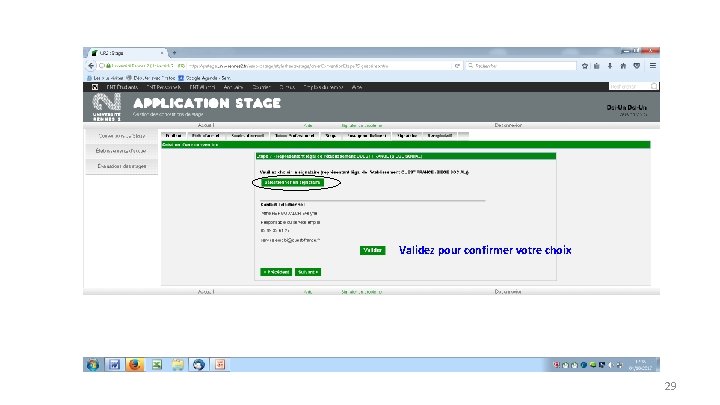
Validez pour confirmer votre choix 29
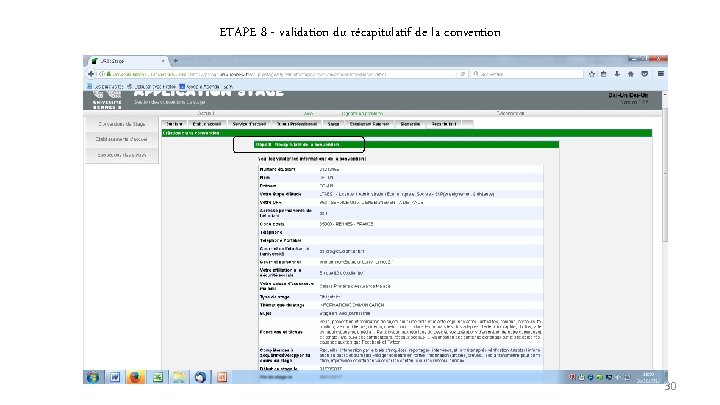
ETAPE 8 - validation du récapitulatif de la convention 30
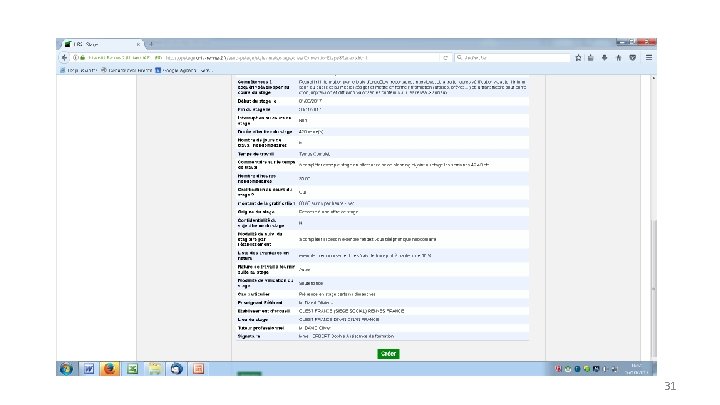
31
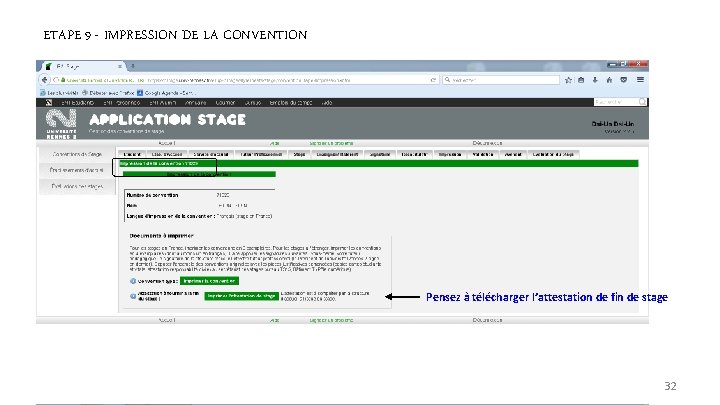
ETAPE 9 - IMPRESSION DE LA CONVENTION Pensez à télécharger l’attestation de fin de stage 32
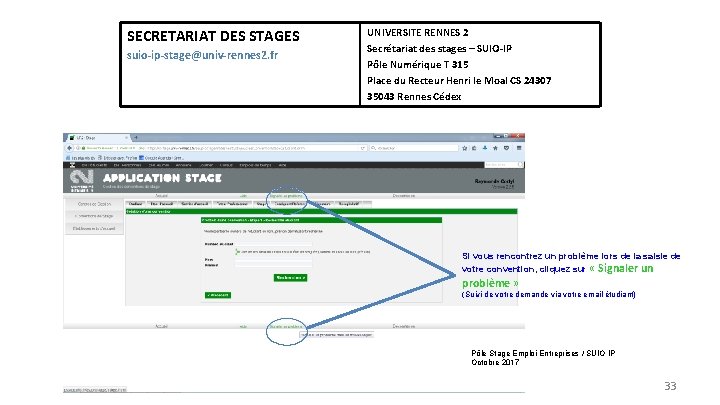
SECRETARIAT DES STAGES suio-ip-stage@univ-rennes 2. fr UNIVERSITE RENNES 2 Secrétariat des stages – SUIO-IP Pôle Numérique T 315 Place du Recteur Henri le Moal CS 24307 35043 Rennes Cédex Si vous rencontrez un problème lors de la saisie de votre convention, cliquez sur « Signaler un problème » (Suivi de votre demande via votre email étudiant) Pôle Stage Emploi Entreprises / SUIO IP Octobre 2017 33